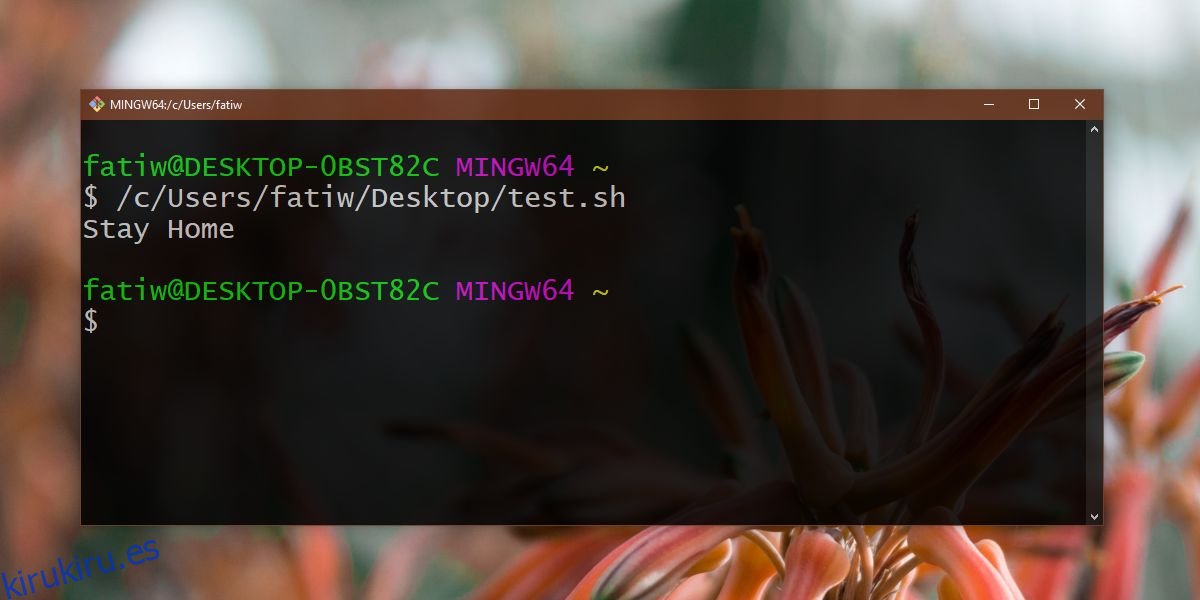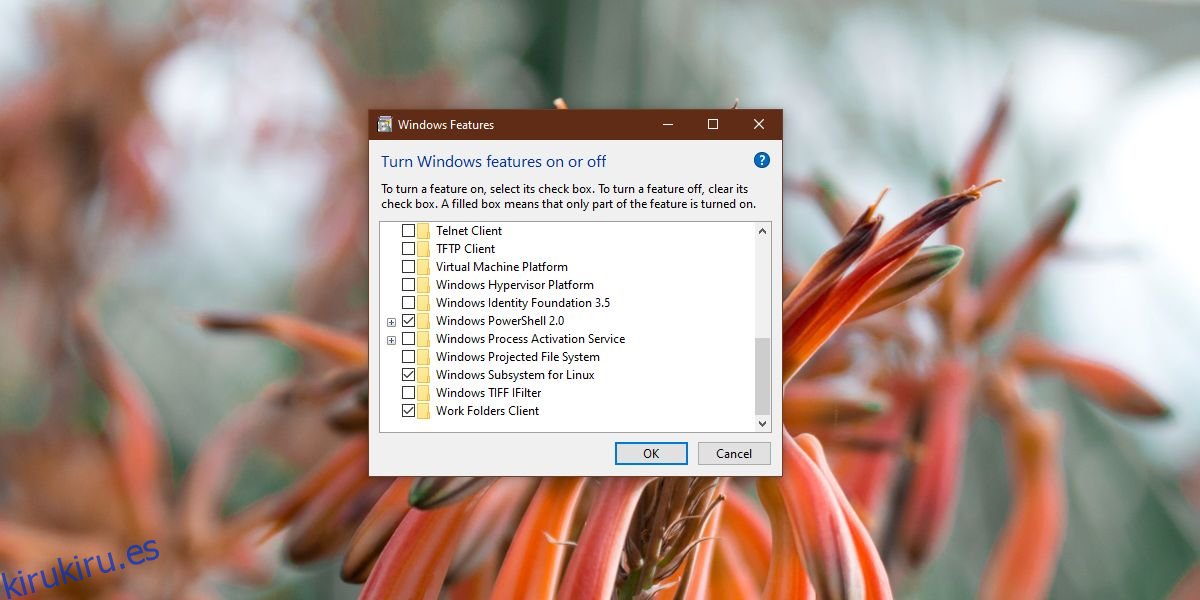Cada sistema operativo de escritorio permite a sus usuarios ejecutar scripts. En Windows 10, puede ejecutar un script por lotes, un script de PowerShell, un script de AHK, un script de VBS y más. Un tipo de secuencia de comandos que no puede ejecutar de forma inmediata es una secuencia de comandos de Shell. Un script de Shell se escribe y se usa en sistemas Linux. Son increíbles y muchos usuarios de Linux opinan que son mejores que todo lo que Windows tiene para ofrecer en términos de secuencias de comandos. Si tiene un script de shell que le gustaría ejecutar en Windows 10, hay algunas formas de hacerlo, sin embargo, habrá limitaciones. Tenemos dos métodos diferentes que puede utilizar para ejecutar un script de Shell en Windows 10. Elija el que más le convenga.
Tabla de contenido
Limitaciones
Antes de continuar, es importante que comprenda las limitaciones con las que tiene que trabajar. Un script de Shell está escrito para Linux. Si encuentra un entorno Linux, debería poder ejecutarse, pero el entorno en sí debe tener todos los componentes que el script necesita para poder ejecutarse. Esto significa que algunos scripts pueden funcionar, mientras que otros pueden no hacerlo porque falta un componente que necesitan.
Otra cosa que debe saber es que en Linux la barra inclinada se usa para indicar un directorio. Esto le ayudará cuando necesite usar el comando cd.
Para ayudarlo a determinar si ha tenido éxito al ejecutar un script de Shell en Windows 10, le recomendamos que utilice el siguiente script de prueba.
Probar script de shell
Abra el Bloc de notas y pegue lo siguiente. Guárdelo con la extensión de archivo SH.
#!/bin/bash echo "Stay Home"
Este es un script muy simple que mostrará el mensaje ‘Quedarse en casa’. Podrá ejecutarse, ya que todo lo que tiene que hacer es mostrar texto dentro del shell en el que se está ejecutando.
Ejecute el script de Shell en Windows
Ejecute el script de Shell en Windows 10 con WSL
Windows 10 es compatible con Linux. Lo que esto significa es que puede instalar una distribución de Linux como Ubuntu en Windows 10 y ejecutar comandos de Linux en ella. Para habilitar WSL en Windows 10, siga estos pasos;
Abra el Panel de control.
Ir a programas
Haga clic en Activar o desactivar las funciones de Windows.
En la ventana que se abre, desplácese hasta el final y habilite el Subsistema de Windows para Linux.
Instálelo y reinicie su sistema cuando se le solicite.
Una vez que esté de vuelta en su escritorio, instalar Ubuntu desde la tienda de Microsoft.
Reinicie su sistema cuando se le solicite.
Una vez que esté de regreso en su escritorio, abra la búsqueda de Windows, escriba Ubuntu, ejecute la aplicación y configúrela.
Ahora está listo para ejecutar el script.
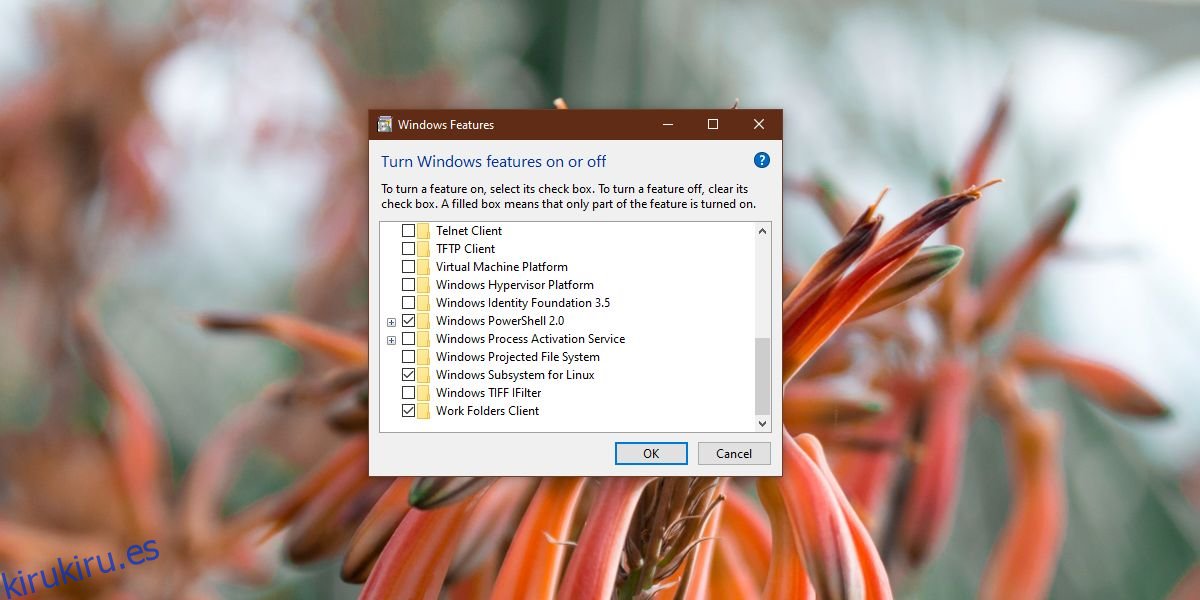
Ejecutar un script de shell en WSL
Busque la ruta al script que desea ejecutar;
Navegue hasta la secuencia de comandos en el Explorador de archivos.
Mantenga presionada la tecla Mayús y haga clic con el botón derecho en la secuencia de comandos.
Seleccione la opción Copiar como ruta.
Pegue la ruta en un archivo de Bloc de notas y reemplace la barra invertida con una barra inclinada hacia adelante a lo largo de la ruta.
Abra Ubuntu.
Ejecute el siguiente comando para ir al directorio en el que se encuentra el script.
Mando
cd path-to-script
Ejemplo
cd /mnt/c/Users/fatiw/Desktop/
Ejecute este comando para ejecutar el script.
sh name-of-script.sh
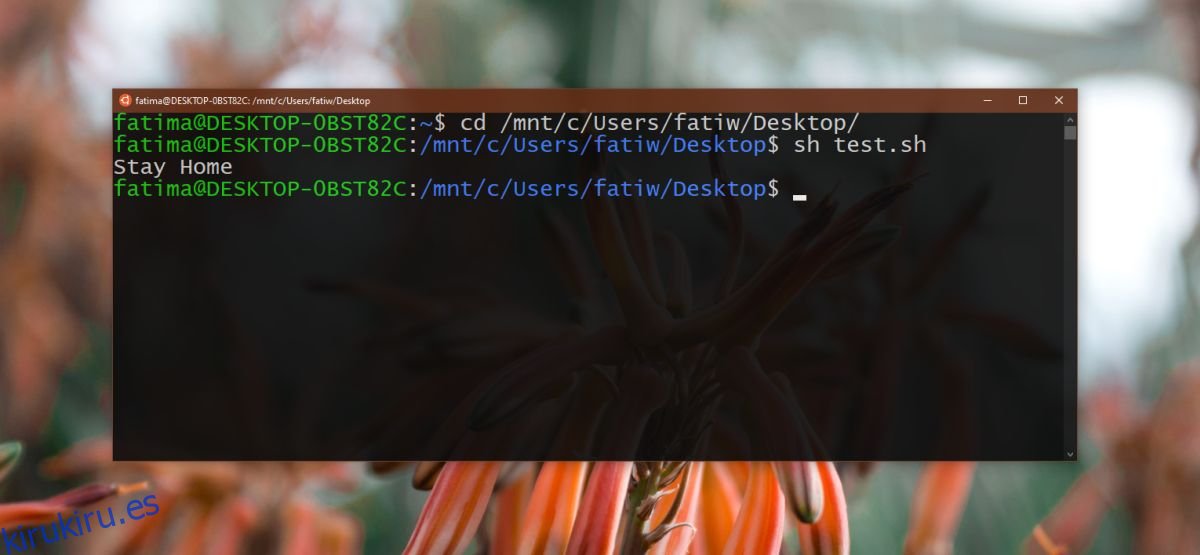
Ejecute el script de Shell en Windows 10 con Git Bash
Usar WSL para ejecutar un script de Shell en Windows 10 es un proceso largo. Si quieres algo mucho más rápido, te recomendamos que uses Git Bash. Adelante, descarga Git Bash. Instálelo pero, durante la instalación, asegúrese de permitir que se agregue a su variable PATH.
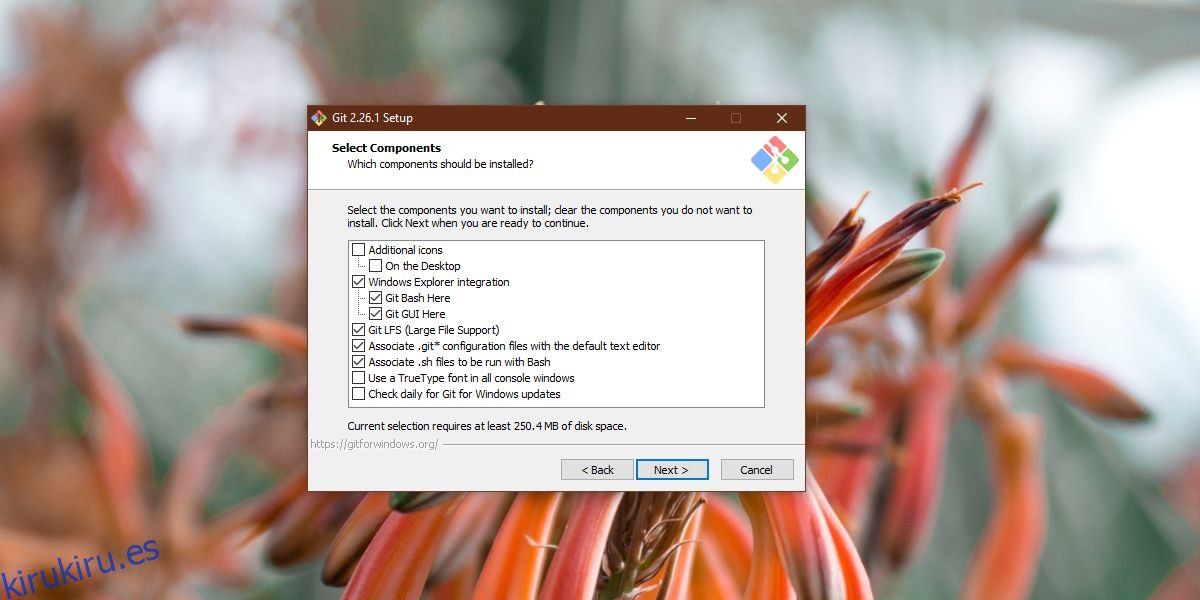
Una vez que se complete la instalación, abra Git Bash. Arrastre y suelte el script de shell en la ventana, toque Enter y se ejecutará.